Page 1

www.iomega.com
English—Easily save and share
videos onto DVD or CD
Includes Iomega®HotBurn®Pro software for easy DVD
and CD burning, Sonic™MyDVD™video editing
software for creating video CDs and DVDs, Sonic
CinePlayer™for the highest quality CD and DVD video
playback available for PCs and Iomega®Automatic
Backup software for hassle free backup of files to
DVD and CD (with HotBurn Pro software installed).
•Record up to 4.7GB of data files on a DVD disc
•Record up to 2 hours of high quality DVD video to a
DVD or 1 hour of video on VCD
•Record up to 700MB of video, music, photos or
data files on a CD disc
•Create and edit video DVD discs and view them on
most DVD players
•Create and share music on CDs and play them on
home, portable or car stereos
Français—Enregistrez et partagez
facilement des vidéos sur DVD ou CD
Comprend le logiciel Iomega HotBurn Pro pour graver
facilement CD et DVD, le logiciel d'édition vidéo Sonic
MyDVD pour créer des CD et des DVD, Sonic
CinePlayer pour bénéficier d'une reproduction vidéo
de CD et DVD de qualité optimale sur PC et le logiciel
Iomega Automatic Backup pour sauvegarder sans
problèmes des fichiers sur DVD et CD (avec le logiciel
HotBurn Pro installé).
• Enregistrez jusqu'à 4,7 Go de données sur un
disque DVD
• Enregistrez jusqu'à 2 heures de vidéo DVD de
haute qualité sur un DVD et une heure de vidéo sur
un vidéo CD
• Enregistrez jusqu'à 700 Mo de fichiers vidéo ou
audio, de photos ou de données sur un CD
•Créez et modifiez des disques DVD vidéo et
visualisez-les avec la plupart des lecteurs de DVD
•Créez et partagez de la musique sur des CD et
écoutez-les sur des lecteurs stéréo autonomes, de
voiture ou portables
Deutsch—Einfaches Speichern und
Weitergeben von Videos auf DVD oder CD
Enthält die Iomega HotBurn Pro-Software zum
einfachen Brennen von DVDs und CDs, die VideoBearbeitungs-Software Sonic MyDVD zur Erstellung von
Video-CDs und DVDs, Sonic CinePlayer zum Abspielen
von Videos auf CD und DVD in hoher Qualität auf PCs
und die Iomega Automatic Backup-Software zur
problemlosen Sicherung von Dateien auf DVD und CD
(wenn die Software HotBurn Pro installiert ist).
• Aufnahme von bis zu 4,7 GB umfassenden Dateien
auf einer DVD
• Aufnahme eines bis zu 2 Stunden dauernden DVDVideos in hoher Qualität auf DVD oder eines bis zu 1
Stunde dauernden Videos auf VCD
• Aufnahme von bis zu 700 MB großen Video- MusikBild- oder Datendateien auf CD
•Erstellen und Bearbeiten von Video-DVDs, die auf den
meisten DVD-Playern abgespielt werden können
•Erstellen und Weitergeben von Musik auf CDs, die zu
Hause, auf tragbaren CD-Playern oder im CD-Player
des Autoradios abgespielt werden können
Italiano—Semplicità di salvataggio e
condivisione dei video su DVD o CD
Sono inclusi il software Iomega HotBurn Pro per
semplificare la masterizzazione di DVD e CD, il
software di editing video Sonic MyDVD per la
creazione di CD e DVD video, Sonic CinePlayer per
garantire la massima qualità di riproduzione su PC di
CD e DVD video e il software Iomega Automatic
Backup per facilitare il backup dei file su dischi DVD e
CD (con il software HotBurn Pro installato).
•Registrazione di 4,7 GB di file di dati su un solo
disco DVD
•Registrazione di 2 ore di video DVD di alta qualità
su un disco DVD o 1 ora di video su VCD
•Registrazione di 700 MB di file video, musicali, di
foto o di dati su un CD
•Creazione ed editing di dischi video DVD leggibili
dalla maggior parte dei lettori DVD
•Creazione e condivisione di brani musicali
su CD e riproduzione su impianti
stereo domestici, per auto o
portatili
Español—Guarde y comparta con
facilidad vídeos en DVD o CD
Incluye el software Iomega HotBurn Pro para la
grabación sencilla de DVD y CD, el software de edición
de vídeo Sonic MyDVD para la creación de CD y DVD de
vídeo, Sonic CinePlayer para obtener la mejor calidad
de reproducción de vídeos CD y DVD disponible para PC
yelsoftware Iomega Automatic Backup para la
realización de copias de seguridad de DVD y CD (con
HotBurn Pro instalado).
•Grabe hasta 4,7 GB de archivos de datos en un disco
DVD
•Grabe hasta 2 horas de vídeo DVD de alta calidad a
un DVD o 1 hora de vídeo en VCD
•Grabe hasta 700 MB de archivos de vídeo, música,
imagen y datos en un disco CD
•Cree y edite discos DVD de vídeo y véalos en la
mayoría de los reproductores de DVD
•Cree y comparta música en discos CD y
reprodúzcalos en reproductores domésticos,
portátiles o en equipos estéreos de automóvil
Page 2
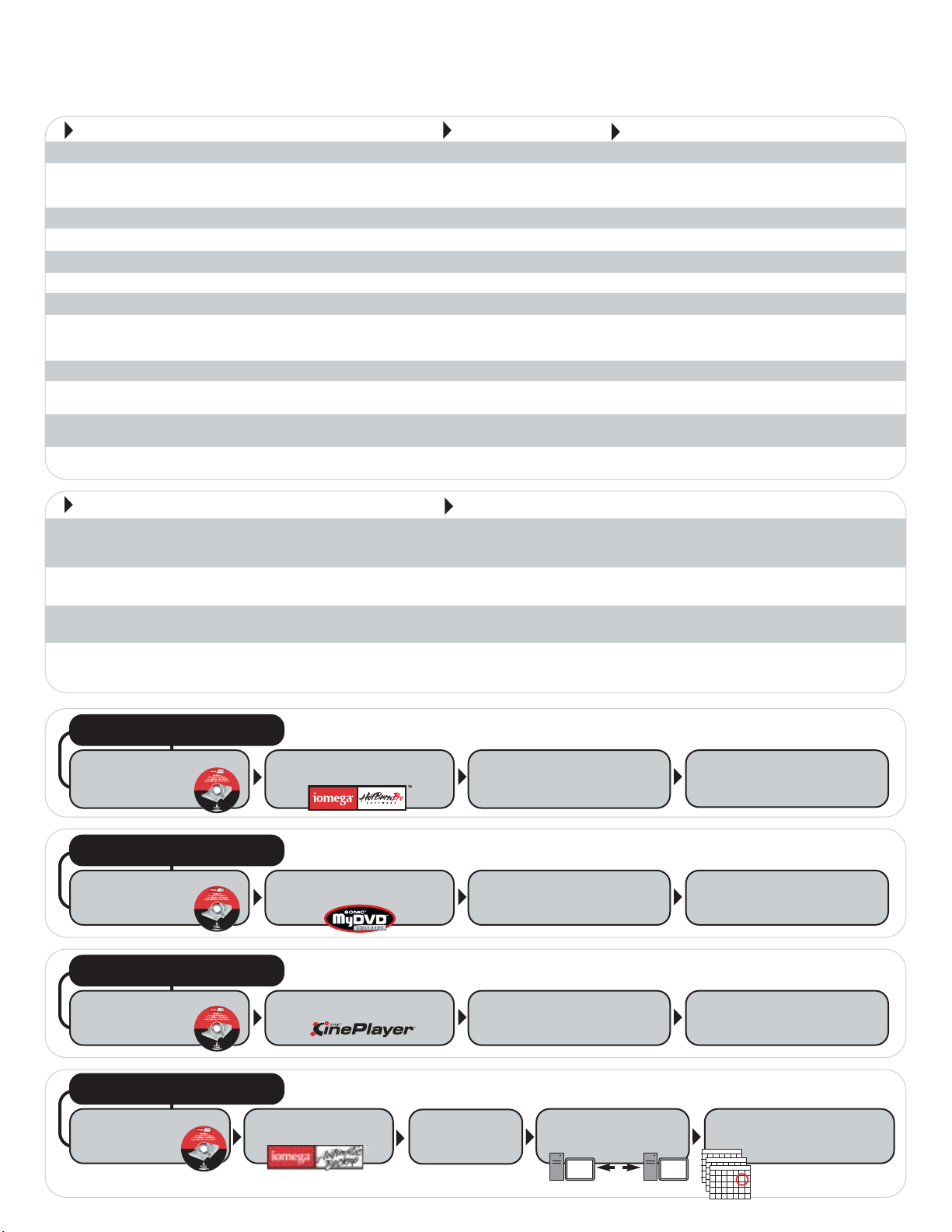
Task Software Disc Recommendations
Copy a CD Iomega®HotBurn®Pro CD-R
Copy a DVD Iomega HotBurn Pro DVD-R, DVD+R
NOTE: Iomega HotBurn Pro does not support copying commercial DVDs
Create a Music CD Iomega HotBurn Pro CD-R
Transfer VHS Tapes or Camcorders to a DVD Sonic™ MyDVD
™
DVD-R, DVD+R
Create a DVD Movie Sonic MyDVD DVD-R, DVD+R
Edit a DVD Movie Sonic MyDVD DVD-R, DVD+R
Create a DVD Slideshow Sonic MyDVD DVD-R, DVD+R
Backup Files and Folders Iomega®Automatic Backup CD-RW
NOTE: Disc must be formatted to use with Iomega Automatic Backup
Play a DVD or VCD Sonic CinePlayer
™
Any type of DVD or VCD
Create Music Compilations MusicMatch®Jukebox
™
Use Iomega HotBurn to place these compilations on a
Music CD
Change Files to MP3s MusicMatch Jukebox Use Iomega HotBurn to place these compilations on a
Music CD
Play a CD MusicMatch Jukebox Any type of CD
Insert the Iomega
Solutions CD and install
the Iomega Automatic
Backup application.
Launch Automatic Backup.
Follow the instructions
in the setup Wizard to
setup the way you want
to backup your files.
2
For help using Automatic Backup click on
the help button on any of the Automatic
Backup screens.
534
Iomega Automatic Backup setup:
NOTE: Before backing up to CD-RW, DVD-RW or DVD+RW discs, you must format the discs.
Use Automatic Backup to
automatically backup files your
from PC source to CD or DVD discs.
JANUARY
FEBRUARY
MARCH
9
1
??
Insert the Iomega Solutions
CD and install the Iomega
HotBurn Pro application.
Launch HotBurn Pro. Use HotBurn Pro to copy an existing disc,
create a music CD, or copy data to a disc.
NOTE: Even though the buttons say mayCD
in HotBurn Pro they still work with DVD
discs.
23 4
Iomega HotBurn Pro setup:
For help using HotBurn Pro click the question
mark button on the right side of the HotBurn
Pro screen.
1
Insert the Iomega Solutions
CD and install the Sonic
MyDVD application.
Launch Sonic MyDVD. Use Sonic MyDVD to create or edit a DVD
movie, or create a DVD slideshow.
23 4
Sonic MyDVD setup:
For help using MyDVD clickthe question mark
button on the right side of the MyDVD screen.
Iomega®Dual DVD Software and Discs Reference Guide—English
The following recommendations are based on ease of use and best media compatibility. Each listed software title is available on the Solutions CD included with your Iomega Dual DVD
drive. For detailed disc recommendations, see the User’s Manual included on the Solutions CD. For more information on any of the listed software, open the software, then open the
help for that software. To determine the disc format and compatibilty that works best with your DVD player, you will have to experiment with the different disc formats available.
Disc Type Where Used
CD-R Almost every CD-ROM and DVD-ROM drive can read CD-R discs. You can play CD-R discs with
audio files in any home or car CD player. However, if you create a CD with MP3s, you can only
play the disc on a CD player that is also an MP3 player.
CD-RW Almost every CD-ROM and DVD-ROM drive can read CD-RW discs. Most home and car CD
players do not recognize CD-RW discs.
DVD-R and DVD+R Almost every DVD-ROM drive can read DVD-R and DVD+R discs and most home DVD players
can play DVD-R and DVD+R discs.
DVD-RW and DVD+RW Almost every DVD-ROM drive can read DVD-RW and DVD+RW discs and many home DVD
players can play DVD-RW and DVD+RW discs. However, DVD-R and DVD+R discs are
compatible with more DVD players than DVD-RW and DVD+RW discs.
Insert the Iomega Solutions
CD and install the Sonic
CinePlayer application.
Launch CinePlayer. Use Sonic CinePlayer to play a DVD movie on
your PC or play any video files.
23 4
Sonic CinePlayer setup:
For help using CinePlayer clickthe question
mark button on the right side of the CinePlayer
screen.
1
1
Page 3
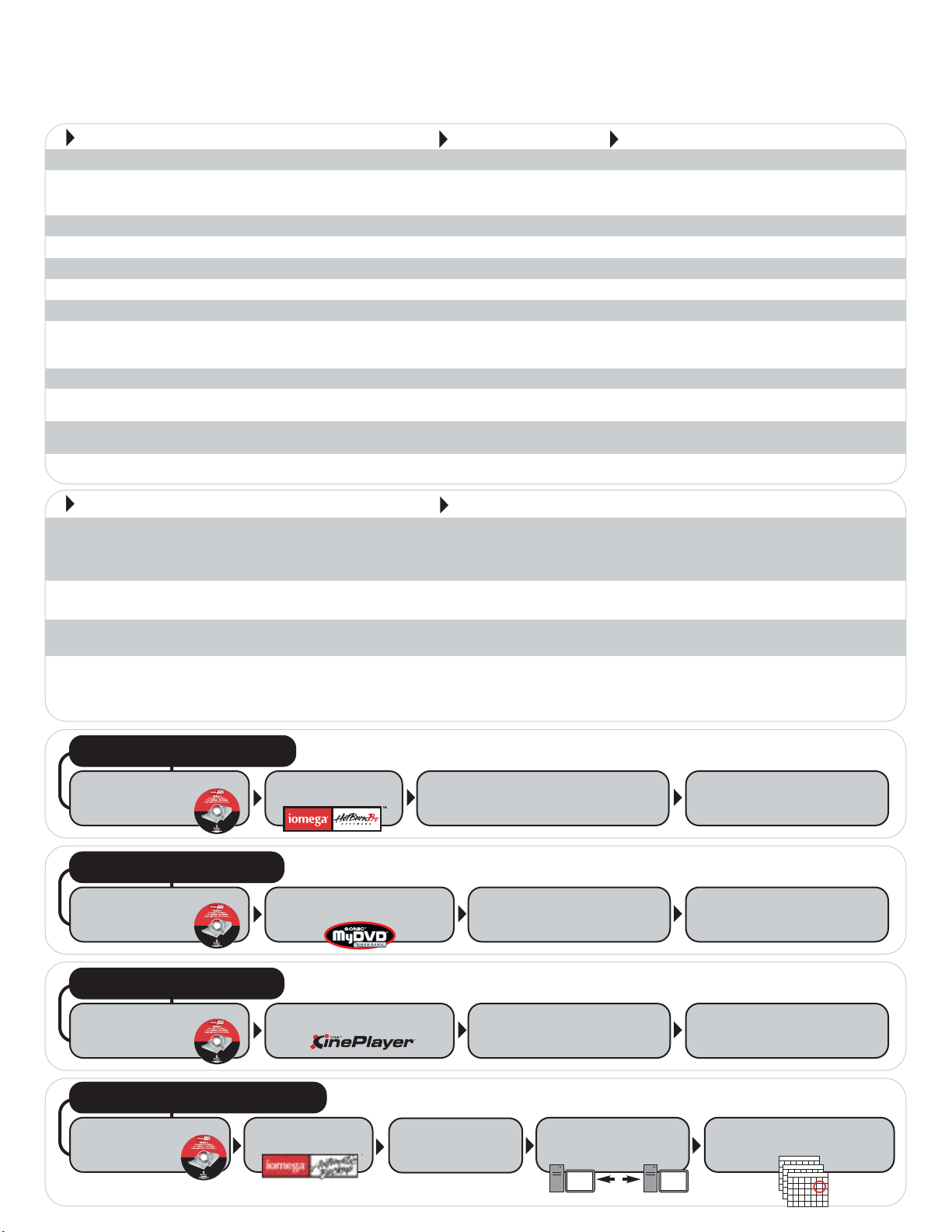
Tâche Logiciel Disques recommandés
Copier un CD Iomega®HotBurn®Pro CD-R
Copier un DVD Iomega HotBurn Pro DVD-R, DVD+R
REMARQUE : Iomega HotBurn Pro ne prend pas en charge la copie de DVD du commerce.
Créer un CD audio Iomega HotBurn Pro CD-R
Effectuer un transfert à partir de bandes VHS ou de caméscopes sur un DVD Sonic™MyDVD
™
DVD-R, DVD+R
Créer un film sur DVD Sonic MyDVD DVD-R, DVD+R
Modifier un film sur DVD Sonic MyDVD DVD-R, DVD+R
Créer un diaporama sur DVD Sonic MyDVD DVD-R, DVD+R
Sauvegarder des fichiersetdes dossiers Iomega®Automatic Backup CD-RW
REMARQUE : Le disque doit être formaté pour être utilisé avec Iomega Automatic Backup
Lire un DVD ou un vidéo CD Sonic CinePlayer
™
Tout type de DVD ou de vidéo CD
Créer des compilations musicales MUSICMATCH®Jukebox
™
Utilisez Iomega HotBurn Pro pour placer ces compilations
sur un CD audio
Convertir des fichiers en MP3 MUSICMATCH Jukebox Utilisez Iomega HotBurn Pro pour placer ces compilations
sur un CD audio
Lire un CD MUSICMATCH Jukebox Tout type de CD
Logiciel du graveur de Iomega®Dual DVD et guide de référence pour les disques—Français
Insérez le CD Solutions
Iomega et installez
l'application Iomega
Automatic Backup.
Lancez Automatic Backup.
Suivez les instructions de
l'assistant de sauvegarde
pour configurer la
sauvegarde de vos fichiers.
2
Pour obtenir de l'aide sur l'utilisation de
Automatic Backup, cliquez sur le bouton
d'aide de l'un des écrans de Automatic
Backup.
5
3
4
Installation de Iomega Automatic Backup :
REMARQUE : Avant de sauvegarder sur des disques CD-RW, DVD-RW ou DVD+RW, vous devez les formater.
Utilisez Automatic Backup pour
sauvegarder automatiquement des
fichiers à partir d'un PC sur des
disques CD ou DVD.
JANUARY
FEBRUARY
MARCH
9
1
??
Insérez le CD Solutions
Iomega et installez
l'application Iomega
HotBurn Pro.
Lancez HotBurn Pro. Utilisez HotBurn Pro pour copier un disque existant, créer un
CD audio ou copier des données sur un disque.
REMARQUE : Même si les boutons de HotBurn Pro font
référence uniquement aux CD, ils fonctionnent également
avec les disques DVD.
23 4
Installation de Iomega HotBurn Pro :
Pour obtenir de l'aide sur l'utilisation de
HotBurn Pro, cliquez sur le bouton en forme
de point d'interrogation dans la partie droite
de l'écran de HotBurn Pro.
1
Insérez le CD Solutions
Iomega et installez
l'application Sonic MyDVD.
Lancez Sonic MyDVD. Utilisez Sonic MyDVD pour créer ou modifier
un film sur DVD ou créer un diaporama sur
DVD.
23 4
Installation de Sonic MyDVD :
Pour obtenir de l'aide sur l'utilisation de
MyDVD, cliquez sur le bouton en forme de
point d'interrogation dans la partie droite de
l'écran de MyDVD.
Lesrecommandations suivantes reposent sur la facilité d'utilisation et la compatibilité optimale des supports. Chaque logiciel mentionné figure sur le CD Solutions accompagnant
votre graveur de Iomega Dual DVD. Pour obtenir des recommandations détaillées concernant les disques, reportez-vous au Guide de l'utilisateur présent sur le CD Solutions. Pour plus
d'informations sur l'un des logiciels de la liste, ouvrez-le, puis ouvrez-en le système d'aide. Pour déterminer le format de disque et la compatibilité qui conviennent le mieux à votre
lecteur de DVD, vous devrez tester les différents formats de disques disponibles.
Type de disque Utilisation
CD-R Pratiquement tous les graveurs de CD-ROM et de DVD-ROM peuvent lire les disques CD-R.
Vous pouvez lire des disques CD-R contenant des fichiers audio dans tout lecteur de CD
autonome ou de voiture. Néanmoins, si vous créez un CD avec des fichiers MP3, vous ne
pourrez le lire que sur un lecteur MP3.
CD-RW Pratiquement tous les graveurs de CD-ROM et de DVD-ROM peuvent lire lesdisques CD-RW. La
plupart des lecteurs de CD autonomes et de voiture ne reconnaissent pas les disques CD-RW.
DVD-R et DVD+R Pratiquement tous les graveurs de DVD-ROM peuvent lire les disques DVD-R et DVD+R et la
plupart des lecteurs de DVD autonomes peuvent lire les disques DVD-R et DVD+R.
DVD-RW et DVD+RW Pratiquement tous les graveurs de DVD-ROM peuvent lire les disques DVD-RW et DVD+RW et
de nombreux lecteurs de DVD autonomes peuvent lire les disques DVD-RW et DVD+RW. En
revanche, les disques DVD-R et DVD+R sont compatibles avec plus de lecteurs de DVD que
les disques DVD-RW et DVD+RW.
Insérez le CD Solutions
Iomega et installez
l'application Sonic
CinePlayer.
Lancez Sonic CinePlayer. Utilisez Sonic CinePlayer pour lire un film sur
DVD sur votre PC ou pour lire des fichiers
vidéo.
2
34
Installation de Sonic CinePlayer :
Pour obtenir de l'aide sur l'utilisation de
CinePlayer, cliquez sur le bouton en forme de
point d'interrogation dans la partie droite de
l'écran de CinePlayer.
1
1
Page 4

Aufgabe Software Datenträgerempfehlungen
CD kopieren Iomega®HotBurn®Pro CD-R
DVD kopieren Iomega HotBurn Pro DVD-R, DVD+R
HINWEIS: Eine Kopie von kommerziellen DVDs ist mit Iomega HotBurn Pro nicht möglich.
Musik-CD erstellen Iomega HotBurn Pro CD-R
Material von VHS-Bändern oder Camcordern auf DVD übertragen Sonic™πMyDVD
™
DVD-R, DVD+R
DVD-Film erstellen Sonic MyDVD DVD-R, DVD+R
DVD-Film bearbeiten Sonic MyDVD DVD-R, DVD+R
DVD-Diashow erstellen Sonic MyDVD DVD-R, DVD+R
Dateien und Ordner sichern Iomega®Automatic Backup CD-RW
HINWEIS: Der Datenträger muss für Verwendung mit Iomega Automatic Backup formatiert sein.
DVD oder VCD abspielen Sonic CinePlayer
™
Jede Art von DVD oder VCD
Musikzusammenstellungen erstellen MUSICMATCH®Jukebox
™
Diese Zusammenstellungen können anschließend mit
Iomega HotBurn auf eine Musik-CD geschrieben werden.
Dateien in MP3s umwandeln MUSICMATCH Jukebox Diese Zusammenstellungen können anschließend mit
Iomega HotBurn auf eine Musik-CD geschrieben werden.
CD abspielen MUSICMATCH Jukebox Jeder CD-Typ
Referenzhandbuch für Datenträger und software für das Iomega®-Dual DVD-Laufwerk—Deutsch
Legen Sie die Iomega
Solutions-CD ein und
installieren Sie die
Anwendung Iomega
Automatic Backup.
Starten Sie
Automatic Backup.
Befolgen Sie die Anweisungen im
Setup-Assistenten, um die
Sicherung Ihrer Dateien nach
Wunsch einzurichten.
2
Hilfe zu Automatic Backup erhalten Sie,
wenn Sie auf die Hilfe-Schaltfläche in einem
beliebigen Automatic Backup-Fenster
klicken.
5
3
4
Einrichten von Iomega Automatic Backup:
HINWEIS: Bevor Sie Sicherungen auf CD-RW, DVD-RW oder DVD+RW durchführen, müssen die Datenträger formatiert werden.
Verwenden Sie Automatic Backup,
um automatisch Dateien von einem
PC auf CD oder DVD zu sichern.
JANUARY
FEBRUARY
MARCH
9
1
??
Starten Sie HotBurn Pro. Verwenden Sie HotBurn Pro, um einen vorhandenen
Datenträger zu kopieren, eine Musik-CD zu erstellen oder Daten
auf einen Datenträger zu kopieren.
HINWEIS: Auf den Schaltflächen in HotBurn Pro steht zwar
"CD", sie funktionieren jedoch auch für DVDs.
23 4
Einrichten von Iomega HotBurn Pro:
Hilfe zu HotBurn Pro erhalten Sie, wenn Sie
auf die Schaltfläche mit dem Fragezeichen
rechts im HotBurn Pro-Bildschirm klicken.
1
Legen Sie die Iomega
Solutions-CD ein und
installieren Sie die
Anwendung Sonic MyDVD.
Starten Sie Sonic MyDVD. Ve rwenden Sie Sonic MyDVD, um einen DVD-
Film zu erstellen, einen DVD-Film zu
bearbeiten oder eine DVD-Diashow zu
erstellen.
23 4
Einrichten von Sonic MyDVD:
Hilfe zu MyDVD erhalten Sie, wenn Sie auf die
Schaltfläche mit dem Fragezeichen rechts im
MyDVD-Bildschirm klicken.
Grundlage für die folgenden Empfehlungen sind die einfache Handhabbarkeit und die Datenträgerkompatibilität. Die aufgeführten Softwareprodukte befinden sich auf der SolutionsCD, die Ihrem Iomega Dual DVD-Laufwerk beiliegt. Ausführliche Datenträgerempfehlungen entnehmen Sie dem ebenfalls auf der Solutions-CD befindlichen Benutzerhandbuch. Wenn
Sie weitere Informationen zu den aufgeführten Softwareprodukten benötigen, finden Sie diese in der Hilfe zum jeweiligen Programm. Um das Datenträgerformat und die
Kompatibilität zu bestimmen, die für Ihren DVD-Player am Besten geeignet sind, empfiehlt es sich, ein wenig mit den verfügbaren Datenträgerformaten zu experimentieren.
Datenträgertyp Verwendung
CD-R CD-Rs können von beinahe jedem CD-ROM- und DVD-ROM-Laufwerk gelesen werden. CD-Rs
mit Audiodateien können auf jedem CD-Player (heimische Stereoanlage, Auto usw.)
abgespielt werden. Wenn Ihre CD jedoch MP3-Dateien enthält, können Sie diese nur auf
einem CD-Player abspielen, der auch als MP3-Player ausgelegt ist.
CD-RW CD-RWs können von beinahe jedem CD-ROM- und DVD-ROM-Laufwerk gelesen werden. Die
meisten CD-Player in Stereoanlagen, Autos usw. erkennen CD-RWs jedoch nicht.
DVD-R und DVD+R DVD-Rs und DVD+Rs können von beinahe allen DVD-ROM-Laufwerken gelesen und auf den
meisten Home-DVD-Playern abgespielt werden.
DVD-RW und DVD+RW DVD-RWs und DVD+RWs können von beinahe allen DVD-ROM-Laufwerken gelesen und auf
vielen Home-DVD-Playern abgespielt werden. Die Zahl der DVD-Rs und DVD+Rs, die mit DVDPlayern kompatibel sind, ist jedoch größer als die der DVD-RWs und DVD+RWs.
Starten Sie Sonic CinePlayer. Verwenden Sie Sonic CinePlayer, um einen
DVD-Film oder Videodateien auf Ihrem PC
abzuspielen.
23 4
Einrichten von Sonic CinePlayer:
Hilfe zu CinePlayer erhalten Sie, wenn Sie auf
die Schaltfläche mit dem Fragezeichen rechts
im CinePlayer-Bildschirm klicken.
1
1
Legen Sie die Iomega Solutions-CD ein
und installieren Sie die
Anwendung Iomega
HotBurn Pro.
Legen Sie die Iomega
Solutions-CD ein und
installieren Sie die
Anwendung Sonic
CinePlayer.
Page 5

Guida di riferimento ai dischi e al software per le unità Iomega®Dual DVD—Italiano
Attività Software Raccomandazioni sui dischi
Copia di un CD Iomega®HotBurn®Pro CD-R
Copia di un DVD Iomega HotBurn Pro DVD-R, DVD+R
NOTA: Iomega HotBurn Pro non supporta la duplicazione dei DVD commerciali
Creazione di un CD musicale Iomega HotBurn Pro CD-R
Trasferimento da nastri VHS o videocamere a un DVD Sonic™MyDVD
™
DVD-R, DVD+R
Creazione di filmati in DVD Sonic MyDVD DVD-R, DVD+R
Editing di filmati su DVD Sonic MyDVD DVD-R, DVD+R
Presentazioni su DVD Sonic MyDVD DVD-R, DVD+R
Backup di file e cartelle Iomega®Automatic Backup CD-RW
NOTA: per poter essere utilizzato con Iomega Automatic Backup, il disco deve essere formattato
Riproduzione di DVD o VCD Sonic CinePlayer
™
Qualsiasi tipo di DVD o VCD
Creazione di raccolte musicali MUSICMATCH
®
Jukebox
™
Utilizzare Iomega HotBurn per registrare le raccolte su
un CD musicale
Conversione di file in MP3 MUSICMATCH Jukebox Utilizzare Iomega HotBurn per registrare le raccolte su
un CD musicale
Riproduzione di un CD MUSICMATCH Jukebox Qualsiasi tipo di CD
Inserire il CD Soluzioni
Iomega e installare
l'applicazione Iomega
Automatic Backup.
Avviare Automatic Backup.
Seguire le istruzioni indicate
nell'installazione guidata per
impostare la modalità di
backup dei file desiderata.
2
Per suggerimenti relativi all'utilizzo di
Automatic Backup, fare clic sul pulsante
della guida disponibile in tutte le
schermate dell'applicazione.
534
Installazione di Iomega Automatic Backup:
NOTA: prima di eseguire un backup su CD-RW, DVD-RW o DVD+RW, è necessario formattare i dischi.
Utilizzare Automatic Backup per
eseguire il backup automatico dei
file dal PC di origine sui dischi CD o
DVD.
JANUARY
FEBRUARY
MARCH
9
1
??
Inserire il CD Soluzioni
Iomega e installare
l'applicazione Iomega
HotBurn Pro.
Avviare HotBurn Pro. Utilizzare HotBurn Pro per copiare un disco esistente, creare
un CD musicale o copiare dati su un disco.
NOTA: sebbene riportino la dicitura CD, i pulsanti di HotBurn
Pro possono essere utilizzati anche con dischi DVD.
23 4
Installazione di Iomega HotBurn Pro:
Per suggerimenti relativi all'utilizzo di HotBurn
Pro, fare clic sul pulsante che contiene un
punto di domanda situato nella parte destra
della schermata dell'applicazione.
1
Inserire il CD Soluzioni
Iomega e installare
l'applicazione Sonic
MyDVD.
Avviare Sonic MyDVD. Utilizzare Sonic MyDVD per creare e
pubblicare filmati DVD o per creare una
presentazione in formato DVD.
23 4
Installazione di Sonic MyDVD:
Per suggerimenti relativi all'utilizzo di MyDVD,
fare clic sul pulsante che contiene un punto di
domanda situato nella parte destra della
schermata dell'applicazione.
I suggerimenti riportati di seguito consentono di semplificare l'utilizzo e ottimizzare la compatibilità dei supporti. Tutti i titoli software elencati sono disponibili nel CD Soluzioni fornito
con l'unità Iomega Dual DVD. Per maggiori dettagli relativi ai dischi, consultare il Manuale dell'utente incluso nel CD Soluzioni. Per ulteriori informazioni sui software presenti
nell'elenco, aprire il software desiderato e consultare la guida a esso relativa. Per determinare la compatibilità e il formato del disco più adeguato al lettore DVD in uso, è necessario
provare i diversi formati disco disponibili.
Tipo di disco Da utilizzare
CD-R Quasi tutte le unità CD-ROM e DVD-ROM sono in grado di leggere i dischi CD-R. I dischi CD-R
che contengono file audio possono essere riprodotti su qualsiasi lettore domestico o per
auto. I CD che invece contengono MP3 possono essere riprodotti esclusivamente utilizzando
un lettore CD abilitato alla lettura del formato MP3.
CD-RW Quasi tutte le unità CD-ROM e DVD-ROM sono in grado di leggere i dischi CD-RW. La maggior
parte dei lettori CD domestici o per auto non riconosce il formato CD-RW.
DVD-R e DVD+R Quasi tutte le unità DVD-ROM sono in grado di leggere i dischi DVD-R e DVD+R, che possono
essere riprodotti dalla maggior parte dei lettori DVD domestici.
DVD-RW e DVD+RW Quasi tutte le unità DVD-ROM sono in grado di leggere i dischi DVD-RW e DVD+RW, che
possono essere riprodotti dalla maggior parte dei lettori DVD domestici. La compatibilità dei
dischi DVD-R e DVD+R con i lettori DVD è tuttavia maggiore rispetto a quella garantita dai
dischi DVD-RW e DVD+RW.
Inserire il CD Soluzioni
Iomega e installare
l'applicazione Sonic
CinePlayer.
Avviare Sonic CinePlayer. Utilizzare Sonic CinePlayer per riprodurre sul
PC filmati in formato DVD o qualsiasi tipo di
file video.
23 4
Installazione di Sonic CinePlayer:
Per suggerimenti relativi all'utilizzo di
CinePlayer, fare clic sul pulsante che contiene
un punto di domanda situato nella parte
destra della schermata dell'applicazione.
1
1
Page 6

Ta rea Software Recomendaciones sobre los discos
Copiar un CD Iomega®HotBurn Pro CD-R
Copiar un DVD Iomega HotBurn Pro DVD-R, DVD+R
NOTA: Iomega HotBurn Pro no admite la copia de DVD comerciales
Crear un CD de música Iomega HotBurn Pro CD-R
Transferir cintas VHS o videocámaras a DVD Sonic MyDVD
®
DVD-R, DVD+R
Crear una película en DVD Sonic MyDVD DVD-R, DVD+R
Editar una película en DVD Sonic MyDVD DVD-R, DVD+R
Crear una presentación en DVD Sonic MyDVD DVD-R, DVD+R
Carpetas y archivos de copia de seguridad Iomega®Automatic Backup CD-RW
NOTA: El disco debe estar formateado si desea utilizarlo con Iomega Automatic Backup
Reproducir un DVD o VCD Sonic CinePlayer
™
Cualquier tipo de DVD o VCD
Crear recopilaciones de música MUSICMATCH®Jukebox
™
Utilice Iomega HotBurn para reunir estas recopilaciones en
un CD de música
Convertir archivos a MP3 MUSICMATCH Jukebox Utilice Iomega HotBurn para reunir estas recopilaciones en
un CD de música
Reproducir un CD MUSICMATCH Jukebox Cualquier tipo de CD
Guía de referencia de discos y del software de la unidad Iomega®Dual DVD—Español
Introduzca el CD de
Soluciones de Iomega e
instale la aplicación
Iomega Automatic
Backup.
Ejecute Automatic Backup.
Siga las instrucciones del
Asistente de instalación para
configurar la forma en que
desea realizar copias de
seguridad de los archivos.
2
Para obtener ayuda sobre el uso de
Automatic Backup, haga clic en el botón
de ayuda de cualquiera de las pantallas
de esta aplicación.
534
Instalación de Iomega Automatic Backup:
NOTA: Antes de realizar copias de seguridad en discos CD-RW, DVD-RW o DVD+RW, debe formatear los discos.
Utilice Automatic Backup para
realizar de forma automática copias
de seguridad de archivos desde el
PC a los discos CD o DVD.
JANUARY
FEBRUARY
MARCH
9
1
??
Las siguientes recomendaciones se basan en la facilidad de uso y la mejor compatibilidad de discos. Cada título de software listado lo encontrará en el CD de Soluciones que
acompaña a la unidad de Iomega Dual DVD. Si desea obtener recomendaciones detalladas sobre los discos que se deben utilizar, consulte el Manual del Usuario del CD de
Soluciones. Si desea recibir más información sobre cualquiera de los programas de software listados, abra el software y, a continuación, su ayuda. Para determinar el formato y la
compatibilidad de disco que ofrece un mejor funcionamiento en el reproductor de DVD, deberá probar con los diferentes formatos de discosdisponibles.
Tipo de disco Dónde utilizarlo
CD-R Casi todas las unidades de CD-ROM y DVD-ROM pueden leer discos CD-R. Es posible
reproducir discos CD-R con archivos de audio en cualquier reproductor de CD doméstico o de
automóvil. No obstante, si crea un CD con archivos MP3, sólo podrá reproducirlo en un
reproductor de CD que también sea reproductor de MP3.
CD-RW Casi todas las unidades de CD-ROM y DVD-ROM pueden leer discos CD-RW. La mayoría de los
reproductores de CD domésticos o de automóvil no reconocen los discos CD-RW.
DVD-R y DVD+R Casi todas las unidades de DVD-ROM pueden leer discos DVD-R y DVD+R y la mayoría de los
reproductores de DVD domésticos pueden reproducirlos.
DVD-RW y DVD+RW Casi todas las unidades de DVD-ROM pueden leer discos DVD-RW y DVD+RW y la mayoría de
los reproductores de DVD domésticos pueden reproducirlos. Sin embargo, los discos DVD-R
yDVD+R son compatibles con más reproductores de DVD que los discos DVD-RW y DVD+RW.
Introduzca el CD de
Soluciones de Iomega e
instale la aplicación Sonic
CinePlayer.
Ejecute Sonic CinePlayer. Utilice Sonic CinePlayer para reproducir una
película en DVD en el PC o cualquier archivo
de vídeo.
23 4
Instalación de Sonic CinePlayer:
Para obtener ayuda sobre el uso de
CinePlayer, haga clic en el botón con el signo
de interrogación ubicado en el lado derecho
de la pantalla de esta aplicación.
1
Introduzca el CD de
Soluciones de Iomega e
instale la aplicación Iomega
HotBurn Pro.
Ejecute HotBurn Pro. Utilice HotBurn Pro para copiar un disco existente, crear un CD
de música o copiar datos a un disco.
NOTA: Aunque los botonesde HotBurn Pro hacen referencia a
discos CD, funcionan también con discos DVD.
23 4
Instalación de Iomega HotBurn Pro:
Para obtener ayuda sobre el uso de HotBurn
Pro, haga clic en el botón con el signo de
interrogación ubicado en el lado derecho de la
pantalla de esta aplicación.
1
Introduzca el CD de
Soluciones de Iomega e
instale la aplicación Sonic
MyDVD.
Ejecute Sonic MyDVD. Utilice Sonic MyDVD para crear o editar una
película en DVD, o para crear una
presentación en DVD.
23 4
Instalación de Sonic MyDVD:
Para obtener ayuda sobre el uso de MyDVD,
haga clic en el botón con el signo de
interrogación ubicado en el lado derecho de la
pantalla de esta aplicación.
1
Page 7

Page 8

Copyright © 2003. All rights reserved. Iomega, the stylized "i" logo, and all Iomega brand blocks are either registered trademarks or trademarks of Iomega Corporation in the United States and/or other
countries. Microsoft, Windows, and XP are registered trademarks or trademarksofMicrosoft Corporation in the United States and/or other countries. MUSICMATCH and Jukebox are registered
trademarks or trademarks of MUSICMATCH Corporation in the United States and/or other countries. Sonic, the Sonic logo, MyDVD, and CinePlayer are registered trademarks or trademarks of Sonic
Solutions in the United States and/or other countries. Certain other product names, brand names, and company names may be trademarks or designations of their respective owners.
30934100 5/08/03 c
System Requirements—English
•Windows®98/98SE/Me/2000/XP (Home and Professional)
• 300 MHz processor or higher
•DVD-ROM drive or 4.7GB hard disk space to copy DVDs
To determine any software-specific system requirements:
1. Insert the Solutions CD
2. The CD menu should open automatically. If the menu does not open, double click
the CD icon in My Computer or Windows Explorer, and then double click the Start
Here icon.
3. Select your language, then select a software title from the CD menu.
4. The system requirements for that software will display at the bottom of the
window.
NOTE: It may be a criminal offense under applicable laws to make unauthorized
copies of copyright-protected material, including computer programs, videos, films,
broadcasts, and non-original sound and video recordings. This equipment should
NOT be used for such purposes.
For additional and useful information including tutorials, visit us at
http://www.iomega.com.
Configuration requise—Français
•Windows 98/98 Deuxième Edition/Me/2000/XP
(éditions familiale et professionnelle)
•Processeur 300 MHz ou supérieur
•Graveur de DVD-ROM ou espace disque dur de 4,7 Go pour la copie de DVD
Pour déterminer la configuration requise d'un logiciel spécifique, procédez
comme suit :
1. Insérez le CD Solutions
2. Le menu du CD devrait s'ouvrir automatiquement. Si ce n'est pas le cas, doublecliquez sur l'icône du CD dans le Poste de travail ou dans l'Explorateur Windows,
puis double-cliquez sur l'icône Commencer ici.
3. Sélectionnez la langue, puis choisissez un logiciel dans le menu du CD.
4. La configuration requise pour ce logiciel s'affiche dans le bas de la fenêtre.
REMARQUE : Selon les lois en vigueur, il est peut être interdit d'effectuer des copies
non autorisées de contenu protégé par des droits d'auteur, notamment de
programmes informatiques, de vidéos, de films, d'émissions et d'enregistrements
vidéo et sonores non originaux. Ce matériel ne peut pas être utilisé à de telles fins.
Pour d'autres informations pratiques, notamment des didacticiels, consultez notre
site à l'adresse http://www.iomega.com.
Systemanforderungen—Deutsch
•Windows 98/98SE/Me/2000/XP (Home und Professional)
•300-MHz-Prozessor oder höher
•DVD-ROM-Laufwerk oder 4,7 GB Speicherplatz auf der Festplatte zum Kopieren
von DVDs
So informieren Sie sich über die jeweiligen Systemanforderungen einer Software:
1. Legen Sie die Solutions-CD ein.
2. Das CD-Menü wird automatisch angezeigt. Ist dies nicht der Fall, doppelklicken
Sie zuerst auf das CD-Symbol unter Arbeitsplatz oder im Windows Explorer und
dann auf das Symbol Einstieg.
3. Wählen Sie Ihre Sprache aus und klicken Sie anschließend im CD-Menü auf einen
der Softwaretitel.
4. Die Systemanforderungen der betreffenden Software werden unten im Fenster
angezeigt.
HINWEIS: Unter den jeweiligen Gesetzen kann es ein strafbarer Vorgang sein,
unautorisierte Kopien von urheberrechtlich geschützten Produkten, wie
Computerprogrammen, Videos, Spielfilme, Rundfunksendungen sowie nicht
originale Musik- und Videoaufnahmen anzufertigen. Dieses Produkt sollte nicht für
solche Zwecke eingesetzt werden.
Für zusätzliche Informationen, einschließlich Anleitungen, besuchen Sie uns unter
http://www.iomega.com.
Requisiti del sistema—Italiano
•Windows 98/98SE/Me/2000/XP (Home e Professional)
•Processore a 300 MHz o superiore
• Unità DVD-ROM o 4,7 GB di spazio disponibile sul disco rigido per la copia dei
DVD
Per determinare i requisiti del sistema specifici per i singoli titoli software:
1. Inserire il CD Soluzioni
2. Il menu del CD dovrebbe aprirsi automaticamente. In caso contrario, fare doppio
clic sull'icona del CD in Risorse del computer o in Esplora risorse, quindi sull'icona
di Avvio.
3. Selezionare la lingua desiderata, quindi scegliere un titolo software dal
menu del CD.
4. I requisiti del sistema relativi al software selezionato verranno visualizzati nella
parte inferiore della finestra.
NOTA: la copia non autorizzata di materiale protetto da copyright, compresi
programmi per computer, video, film, trasmissioni e registrazioni sonore e visive non
originali è perseguita in base alle leggi sul copyright in vigore. Il presente dispositivo
non deve essere utilizzato per questi scopi.
Ulteriori informazioni, incluse le esercitazioni, sono disponibili nel sito Internet
all'indirizzo http://www.iomega.com.
Requisitos del sistema—Español
•Windows 98/98SE/Me/2000/XP (Home y Professional)
•Procesador de 300 MHz o superior
• Unidad de DVD-ROM ó 4,7 GB de espacio de disco duro para copiar discos DVD
Si desea informarse sobre los requisitos del sistema específicos del software:
1. Introduzca el CD de Soluciones
2. El menú del CD debería abrirse automáticamente. Si no se abre, haga doble clic
en el icono del CD en Mi PC o en el Explorador de Windows y, a continuación, haga
doble clic en el icono del Comience por aquí.
3. Elija el idioma y seleccione un título de software en el menú del CD.
4. Los requisitos del sistema para este software se mostrarán en la parte inferior de
la ventana.
NOTA: La realización de copias no autorizadas de material protegido por derechos de
autor, incluidos programas informáticos, vídeos, películas, emisiones, sonido no
original y grabaciones de vídeo, puede suponer un delito en virtud de las leyes
aplicables. No debería utilizarse este equipo para tales fines.
Para obtener información de utilidad adicional, incluidos tutoriales, visite
http://www.iomega.com.
